Maison >Périphériques technologiques >IA >comment utiliser copilot dans PowerPoint
comment utiliser copilot dans PowerPoint
- DDDoriginal
- 2024-08-19 10:51:20935parcourir
Copilot élève les présentations PowerPoint avec la génération automatisée de diapositives, des suggestions de contenu et des traductions de diapositives. Il facilite le brainstorming, la présentation et la recherche d'images, rationalisant le flux de travail et améliorant l'efficacité. Une utilisation optimale implique
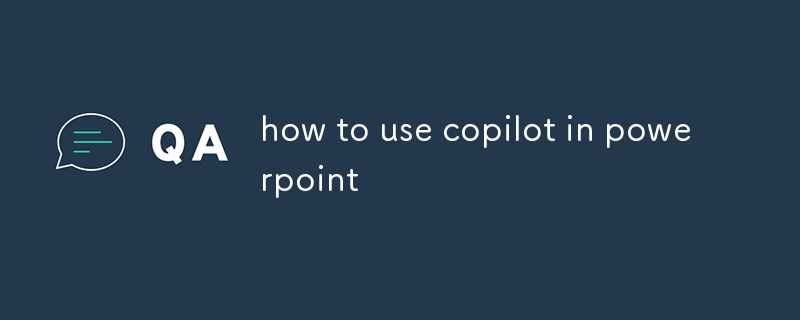
Comment puis-je utiliser Copilot pour améliorer mes présentations PowerPoint ?
Copilot peut améliorer la qualité et l'efficacité de vos présentations PowerPoint grâce à diverses fonctionnalités et capacités puissantes :
- Génération automatisée de diapositives : Utilisez Copilot pour générer des diapositives visuellement attrayantes basées sur du texte ou des idées sélectionnés. Tapez simplement « Créer une diapositive sur [sujet] » et regardez Copilot créer de manière transparente une diapositive avec du contenu et des éléments de conception pertinents. suggestions de texte intelligentes. Demandez « Suggérer un texte pour [sujet de la diapositive] » et recevez instantanément une variété d'options de texte de haute qualité pour améliorer le message de votre présentation.
- Traductions de diapositives : Surmontez les barrières linguistiques et élargissez la portée de votre présentation en traduisant les diapositives dans différentes langues. Tapez « Traduire la diapositive en [langue cible] » et Copilot fournira une version traduite dans la langue souhaitée.
- Quelles tâches Copilot peut-il m'aider dans Microsoft PowerPoint ?# 🎜🎜#
Brainstorming :# 🎜🎜# Lancez votre création PowerPoint avec les capacités de brainstorming de Copilot. Tapez « Générer des idées pour [sujet de présentation] » et laissez Copilot vous fournir une nouvelle perspective et des idées innovantes pour inspirer vos présentations.
- Outlining :
- Structurez votre présentation sans effort avec Support décrivant le Copilot. Tapez simplement « Créer un plan pour [sujet de présentation] » et Copilot générera automatiquement un plan bien organisé, vous aidant à rester sur la bonne voie et à transmettre un message cohérent. Recherche d'images :# 🎜🎜# Trouver les images parfaites pour compléter vos diapositives est un jeu d'enfant grâce à la fonctionnalité de recherche d'images de Copilot. Tapez « Rechercher des images pour [terme de recherche] » et Copilot présentera une sélection d'images visuellement attrayantes et pertinentes adaptées à votre sujet.
- Comment puis-je configurer et configurer Copilot pour une utilisation optimale de PowerPoint ?
- Pour configurer Copilot pour une utilisation optimale de PowerPoint, suivez ces étapes simples :
Installer Copilot : Téléchargez et installez Copilot pour PowerPoint depuis le Microsoft Store ou le site officiel de Copilot.
Créez un compte Microsoft :- Assurez-vous d'avoir un compte Microsoft pour vous connecter connectez-vous à Copilot et accédez à ses fonctionnalités avancées.
- Configurer les paramètres : Adaptez Copilot à vos préférences en ajustant ses paramètres. Accédez au menu « Copilot » dans PowerPoint, cliquez sur « Paramètres » et personnalisez les options telles que les suggestions de contenu, le style d'écriture et les préférences d'image.
- Accorder des autorisations : Autoriser Copilot pour accéder à PowerPoint en accordant les autorisations nécessaires. Cela permettra à Copilot d'interagir avec vos présentations et de fournir une assistance transparente.
Ce qui précède est le contenu détaillé de. pour plus d'informations, suivez d'autres articles connexes sur le site Web de PHP en chinois!
Articles Liés
Voir plus- Tendances technologiques à surveiller en 2023
- Comment l'intelligence artificielle apporte un nouveau travail quotidien aux équipes des centres de données
- L'intelligence artificielle ou l'automatisation peuvent-elles résoudre le problème de la faible efficacité énergétique des bâtiments ?
- Co-fondateur d'OpenAI interviewé par Huang Renxun : les capacités de raisonnement de GPT-4 n'ont pas encore atteint les attentes
- Bing de Microsoft surpasse Google en termes de trafic de recherche grâce à la technologie OpenAI

